
Solution pour Tmall Genie qui ne parvient pas à se connecter au wifi : 1. Connectez-vous au routeur ; 2. Entrez dans Gestion/Configuration-> Gestion du réseau local -> DNS principal/Serveur de noms de domaine ; Paramètres DNS sur : 114.114. 114.114 ; 4. D'autres utilisateurs modifient les paramètres DNS sur 223.5.5.5.

L'environnement d'exploitation de ce tutoriel : système Tmall Elf 7.10.3, assistant intelligent Tmall Elf ai.
Tmall Genie est un produit de maison intelligente IA qui intègre l'audio musical, la maison intelligente, l'assistant de vie, les achats par empreinte vocale et d'autres fonctions. Il peut également être compris comme ayant son propre cerveau, pensant, se souvenant et étant capable de reconnaître les commandes. donné par le propriétaire à travers le langage peut aider le propriétaire à accomplir beaucoup de choses. Mais tout cela est basé sur la connexion au wifi, mais que se passe-t-il si vous ne parvenez pas à vous connecter au wifi ? Aujourd'hui, l'éditeur vous a proposé des tutoriels pertinents, j'espère qu'ils vous seront utiles.
1. Si le son d'invite est : Mot de passe incorrect - Si le mot de passe est incorrect, veuillez vérifier si le nom du réseau sans fil et le mot de passe comportent des caractères spéciaux. Il est recommandé de modifier le mot de passe. Il ne doit y avoir aucun symbole spécial tel que des traits de soulignement ou des caractères chinois dans le mot de passe wifi. S'il y a des symboles spéciaux, remplacez-les par des caractères anglais purs, y compris le nom du wifi.
2. Si le son d'invite est : Échec de la connexion du routeur - demandez-le d'abord pour vérifier si le réseau sans fil domestique est 2,4G (la 5G n'est pas encore prise en charge), puis assurez-vous qu'il s'agit de 2,4G. Entrez dans la gestion en arrière-plan du routeur et modifiez le. canal à 6 et la bande passante à 20 Après avoir enregistré, redémarrez le routeur.
3. Si le son d'invite est : Les informations de configuration du réseau sont incorrectes - veuillez vérifier si vous avez appuyé et maintenu enfoncé le bouton de sourdine après avoir entré le mot de passe lors de la configuration du réseau.
4. Si le téléphone mobile n'accorde pas suffisamment d'autorisations à l'application Tmall Elf, cela peut entraîner l'impossibilité de se connecter. Des problèmes tels que l'affichage du nom du wifi sont incorrects et le bon wifi ne peut pas être trouvé pour le moment. Vous devez fournir à l'application Tmall Elf l'emplacement et le modèle de téléphone. IMEI, Bluetooth, réseau et autres autorisations peuvent résoudre le problème.
5. Si le mode d'accès à la liste blanche est défini sur le routeur à la maison ou si le masquage WiFi est activé, ils doivent être désactivés et doivent être réglés en mode de connexion normal.
6. Si vous ne parvenez toujours pas à vous connecter au wifi, il est recommandé de vous connecter d'abord au point d'accès mobile et de modifier le nom et le mot de passe du point d'accès mobile pour qu'ils soient exactement les mêmes que ceux du réseau wifi. hotspot, déconnectez le hotspot puis connectez-vous au wifi.
7. Redémarrez Tmall Elf ou restaurez Tmall Elf aux paramètres d'usine et essayez de vous connecter à nouveau après dix minutes.
8. Si le mode Bluetooth de Tmall Genie n'est pas activé, la connexion réseau risque de ne pas réussir.
9. Si Tmall Genie et le routeur sont trop proches, ils seront perturbés et incapables de se connecter à Internet.
10. S'il y a de nombreux appareils connectés à la maison, Tmall Genie se reconnectera toujours automatiquement. À ce stade, vous devez configurer plusieurs points d'accès supplémentaires. Il se peut également qu'il y ait trop d'appareils, ce qui entraîne une couverture de signal insuffisante, et vous devrez ajouter un amplificateur wifi ou acheter un autre routeur pour le pontage relais.
11. Si vous utilisez un routeur 360 à la maison, veuillez restaurer le routeur 360 à ses paramètres d'usine puis suivez les étapes d'installation pour configurer le réseau.
12. Si le processus de configuration du réseau indique d'abord que la connexion est réussie, puis échoue, il est recommandé d'essayer les opérations suivantes :
a Connectez-vous au routeur
b Entrez dans Gestion/Configuration->Local. Gestion du réseau -> Serveur DNS/nom de domaine principal
c. Les utilisateurs de télécommunications essaient de modifier les paramètres DNS sur : 114.114.114.114
d. D'autres utilisateurs modifient les paramètres DNS sur 223.5.5.5
13. n'a pas été mis à niveau vers la dernière version, ce qui peut également provoquer une panne du réseau. Vous pouvez essayer de restaurer les paramètres d'usine, puis rechercher des mises à niveau du micrologiciel.
14. Si Tmall Genie restaure automatiquement l'usine après avoir été utilisé pendant un certain temps et doit reconfigurer le réseau, etc., cela peut être dû à une panne matérielle. En plus de l'envoyer en réparation, vous pouvez également essayer de le faire. réparez-le manuellement en suivant les étapes suivantes :
1. Démontez la base
Déchirez soigneusement le patin antidérapant en caoutchouc en bas. Vous verrez 3 trous de vis. Poussez directement le tournevis pour desserrer toutes les vis et retirez le. base.

2. Séparez la carte mère et la base
Après avoir retiré la base, vous verrez deux fixations à baïonnette pour la carte mère Tenez-la légèrement et retirez délicatement la carte mère (notez qu'il y a des câbles à l'arrière, ne le faites pas). N'utilisez pas trop de force lors de la séparation).

3. Après avoir débranché le câble d'alimentation pour séparer la carte mère et la base, allez au bas de la carte mère et séparez les câbles de la carte mère et de la carte de contrôle d'alimentation. Retirez simplement le câble avec une force uniforme.
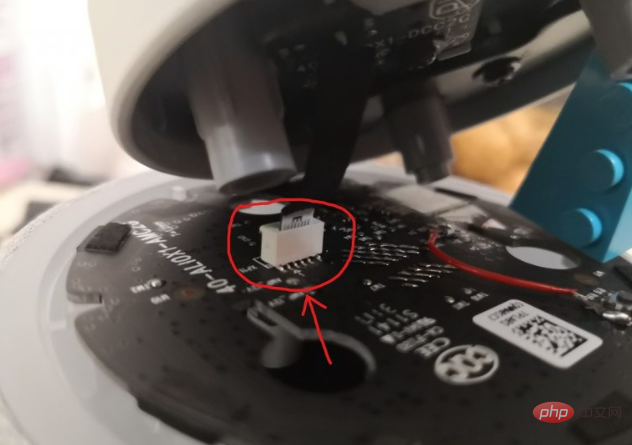
4. Soudez le cavalier
Trouvez un cavalier (comme un câble USB, coupez-le et retirez-le), soudez le côté droit de SW1 à L'interface GND, selon les tests réels, peut être utilisée normalement sans retirer SW1 (en fait le bouton en haut du trou pour restaurer les paramètres d'usine), et la fonction de restauration d'usine est conservée.
Une fois le soudage terminé, allumez et testez. Si la mise sous tension est normale, réinstallez-la dans l'ordre inverse du démontage.


Ce qui précède est le contenu détaillé de. pour plus d'informations, suivez d'autres articles connexes sur le site Web de PHP en chinois!
 L'amplificateur de signal wifi est-il utile ?
L'amplificateur de signal wifi est-il utile ?
 Que signifie l'accès au réseau refusé au wifi ?
Que signifie l'accès au réseau refusé au wifi ?
 Pourquoi le wifi a-t-il un point d'exclamation ?
Pourquoi le wifi a-t-il un point d'exclamation ?
 le wifi n'affiche aucune adresse IP attribuée
le wifi n'affiche aucune adresse IP attribuée
 Comment configurer l'ordinateur pour qu'il se connecte automatiquement au WiFi
Comment configurer l'ordinateur pour qu'il se connecte automatiquement au WiFi
 Comment créer un wifi virtuel dans Win7
Comment créer un wifi virtuel dans Win7
 Le WiFi ne montre aucun accès à Internet
Le WiFi ne montre aucun accès à Internet
 Pourquoi le wifi a-t-il un point d'exclamation ?
Pourquoi le wifi a-t-il un point d'exclamation ?